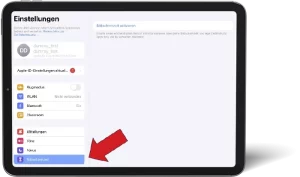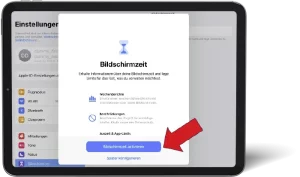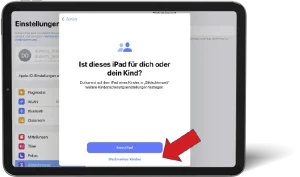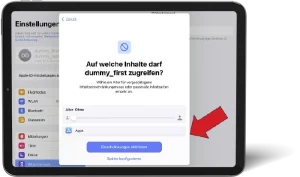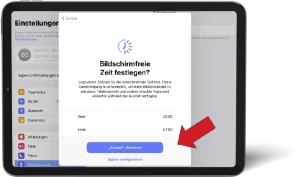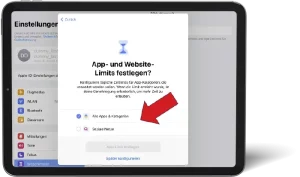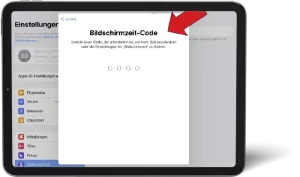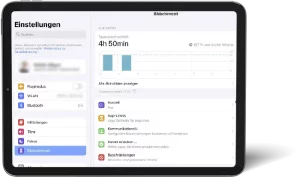FAQ: iPads am ASG
Für Eltern: Bestellung, Kauf und Lieferung
- Sie haben als Eltern die Möglichkeit, das iPad über unseren Handelspartner tabletklasse.de zu kaufen. Hier besteht die Möglichkeit, das iPad direkt zu kaufen oder eine Null-Prozent-Finanzierung abzuschließen.
- Sie haben zusätzlich die Möglichkeit, das iPad privat über einen anderen Anbieter zu beziehen. Wir empfehlen sehr, das iPad über tabletklasse.de zu kaufen, weil die Firma ein offizieller Bildungspartner von Apple ist und die Schule stark in der Verwaltung der über sie gekauften Geräte unterstützt. In der Vergangenheit gab es immer wieder Netzwerkprobleme mit privat gekauften iPads, die bei den über tabletklasse.de gekauften iPads nicht vorkommen.
- Das ASG empfiehlt das iPad der 10. Generation mit 64 GB Speicherplatz, einer Hülle (ohne Tastatur) und dem Apple Pencil (USB-C).
- Sie haben aber alle Freiheiten bei der Wahl des iPad-Modells. Auch das iPad der 9. Generation, das iPad Air und das iPad Pro können genutzt werden. Bedenken Sie bitte, dass dann u.U. anderes Zubehör benötigt wird.
- Vom iPad Mini raten wir ab, da es zu klein ist, um damit im schulischen Kontext zu arbeiten.
- Spezielle Programme für Bildungszwecke
Apple bietet eine breite Palette an Bildungs-Apps, Tools und Ressourcen speziell für Lehrer, Schüler und Eltern. Diese sind oft intuitiv gestaltet und unterstützen unterschiedliche Lernstile und Fähigkeiten. - Benutzerfreundlichkeit und intuitive Bedienung
Die einfache und intuitive Benutzeroberfläche der iPads macht sie für Schüler jeden Alters zugänglich. Das kann Lernprozesse unterstützen und den Fokus auf das Lernen lenken, anstatt Zeit mit der Bedienung des Geräts zu verbringen. - Langlebigkeit und Qualität
Apple-Geräte sind bekannt für ihre hochwertige Verarbeitung und Langlebigkeit. Das kann bedeuten, dass sie über längere Zeiträume genutzt werden können und sehr lange mit Updates versorgt werden. - Infrastruktur der Schule
Das Kollegium am ASG arbeitet schon seit einiger Zeit mit den iPads. So ist auch die Ausstattung der Schule auf die Geräte ausgelegt. Alle Kolleg*innen haben z.B. ein Dienst-iPad und jeder Raum ist mit einem AppleTV und einem Beamer ausgestattet. - Zuverlässiger Support und Ressourcen
Apple bietet oft guten Support für Schulen, sei es durch Trainingsprogramme für Lehrer oder spezielle Services für Schulen. Der Apple School Manager ermöglicht es der Schule günstig oder oft gratis ansonsten kostenpflichtige Apps in hoher Stückzahl zu kaufe. Auch die EDV-Verwaltung der Schule über das Mobile-Device-Management (MDM) JAMF School ist auf iPads abgestimmt. - Fortbildungen
Digital-Fortbildungen des Landes Baden-Württemberg für Lehrkräfte setzen einen starken Fokus auf iPads der Firma Apple. Um unsere Lehrkräfte optimal fortbilden zu können, haben auch wir uns für iPads entschieden. - Sicherheit und Datenschutz
Apple hat strenge Datenschutzrichtlinien, die dazu beitragen, die Sicherheit der Schüler und ihrer Daten zu gewährleisten. - Integration in den Unterricht
iPads können nahtlos in verschiedene Unterrichtsfächer integriert werden und ermöglichen es Lehrern, den Lehrplan dynamisch und interaktiv zu gestalten. - Kreativität und Individualisierung
Die iPads bieten Tools wie iMovie, GarageBand und Pages, die die Schüler zur kreativen Gestaltung und Individualisierung ihrer Lernprozesse anregen.
- Wenn Sie angegeben haben, dass Ihr Kind in eine iPad-Klasse kommen soll, wird das Tablet im Unterricht auch verwendet. Allerdings entscheiden die Lehrkräfte und das Kind selbst über das Ausmaß der Nutzung im Unterricht.
- Leider können von der Schule keine Android-Tablets verwaltet werden, weil die gesamte Software und die Anbieter, mit denen wir kooperieren, auf iPads der Firma Apple ausgelegt sind. So können wir schulische Apps zum Beispiel nicht auf Android-Tablets laden, bereitstellen und verwalten.
- Außerdem ergäben sich im Unterricht schwerwiegende Probleme: So arbeitet die Schule z.B. mit AppleTV, einem Gerät, das das Bild eines iPads auf einen Beamer spiegeln kann. Das funktioniert nur mit iPads. Auch können Lehrkräfte mit AppleClassroom z.B. einzelne Anwendungen auf den iPads der Schülerinnen und Schüler kontrollieren, steuern und sperren. Auch werden die Unterrichtsmaterialien von den Lehrkräften, die auch iPads nutzen, via AirDrop verschickt. AirDrop ist ein Apple-Service zum drahtlosen, schnellen Verschicken von Dateien zwischen Lehrkräften und Schülerinnen und Schülern, aber auch zwischen diesen, auch ohne WLAN. Das geht nicht mit Androidgeräten, weshalb wir Android-Tablets in den Tabletklassen ausschließen, um eine Benachteiligung von Schülerinnen und Schülern zu verhindern.
- Nein, es besteht ausdrücklich keine Pflicht zum Kauf eines iPads. Wenn Sie kein iPad kaufen möchten, haben Sie die Option, ein Leih-iPad für Ihr Kind zu erhalten. Es besteht allerdings kein Anspruch auf ein solches Leih-iPad. Wenn zu viele Kinder die Leih-Variante wählen, wird es eine „Nicht-iPad-Klasse“ geben, die wie gewohnt analog unterrichtet wird. Die Klassen werden dafür neu zusammengesetzt. Es ist wichtig zu betonen, dass dieser analoge Unterricht inhaltlich dieselben Bildungsplanstandards abdeckt wie der iPad-Unterricht. Ihr Kind ist dadurch also fachlich nicht schlechter gestellt.
Für Eltern: Sicherheit und Datenschutz
- Die Regeln zum schulischen Gebrauch des iPads sind im iPad-Nutzungsvertrag, den Sie und Ihr Kind unterschreiben müssen, geregelt. Dieser Vertrag wird gemeinsam mit dem iPad am Ende des Schuljahrs ausgehändigt.
- Die Schule richtet bereits einen Filter ein. Dieser ist allerdings nicht absolut sicher. Bitte sorgen Sie dafür, dass das iPad die nötige Kindersicherung hat.
- Sie können in den Einstellungen des iPads die Bildschirmzeit, die App-Nutzung und die Suchergebnisse des iPads kontrollieren und einrichten. Auf dem iPad-Präventions-Abend für Eltern wird dies im Detail vorgeführt und gemeinsam eingerichtet.
- Die nachfolgenden Screenshots zeigen Ihnen die Schritte, wenn Sie dies schon davor einrichten wollen.
1. Bildschirmzeit in den Einstellungen auswählen
2. Bildschirmzeit aktivieren
3. iPad als Kinder-iPad einrichten
4. Alter und Inhalte auswählen
5. Bildschirmfreie Zeiten festlegen (z.B. Schlafenszeiten)
6. App- und Website-Limits festlegen (z. B. Social Media oder Spiele)
7. Code festlegen (wichtig, damit das Kind nicht die Einstellungen ändern kann)
8. Später weiter konfigurieren (später können Sie noch weitere Konfigurationen vornehmen, wenn Sie möchten)
- Wenn Sie die Versicherung unseres iPad-Anbieters „tabletklasse.de“ gekauft haben, sieht die Versicherung folgende Modalitäten vor (Stand: 2021):
- Die Versicherung enthält eine Reparaturkosten-Übernahme bei Defekten z. B. bei Fall-/Sturzschäden, unsachgemäßer Handhabung oder Wasser-/Feuchtigkeitsschäden, Implosionen und Explosionen etc.
- Sie enthält ein Ersatzgerät gleicher Art und Güte bei Totalschaden (einmalig)
- Sie enthält eine Ersatzleistung von (bis zu) 300 Euro, z.B. bei Raub/Einbruchdiebstahl (einmalig). Der maximale Betrag ist der Zeitwert des geschützten Geräts. Einfacher Diebstahl ist leider nicht versichert.
- Für die Abwicklung des jeweiligen Schadenfalles fällt für Sie eine Servicegebühr von 25,- € an.
- Die Versicherung endet nach Ablauf des letzten Garantiejahres bzw. mit Raub/Einbruchdiebstahl oder Totalschaden.
- Die genauen Versicherungsmodalitäten (z.B. ab wann der Diebstahlschutz greift und wie wir unsere Schüler am ASG vor Diebstahl schützen können) werden von uns noch geprüft.
- Sollten Sie die genauen Versicherungsbedingungen nochmal nachlesen wollen, können Sie dies unter folgendem Link machen: https://tabletklasse.de/shop/unkategorisiert/ipad-premium-garantie-3/
- Alle Angaben ohne Gewähr. Bitte lesen Sie die aktuellen Versicherungsbedingungen selbstständig nochmal nach und achten Sie auf Aktualisierungen.
- Sollten Sie sich gegen die Versicherung entschieden haben: Es greifen eventuelle andere Versicherung wie eine private Haftpflichtversicherung.
Für Schüler*innen: Allgemeine Infos und Tipps
- Es kann vorkommen, dass du dein Passwort zu oft falsch eingegeben hast.
- Komm bitte nach dem dritten falschen Versuch zu Herrn Mayer oder schreibe ihm eine kurze Mail (ipad-schueler@asg-laichingen.de). Er kann dein Passwort zurücksetzen.
- Gib auf keinen Fall dein Passwort zu oft falsch ein. Dein iPad sperrt sich dann und ist nur sehr mühsam am MacBook/PC wieder zu entsperren. Dabei gehen ungesicherte Dateien verloren.
- Die Schule behält sich Sanktionsmöglichkeiten vor, wenn du das iPad missbräuchlich nutzt.
- Diese Möglichkeiten kannst du in der iPad-Nutzungsvereinbarung nachlesen.
- Auf einem Einführungsworkshop wirst du über Datenschutz und Urheberrecht aufgeklärt. Allgemein gilt aber:
-
- Du bittest immer um Erlaubnis, bevor du das geistige Eigentum eines anderen fotografiere bzw. in Umlauf bringst (das gilt z.B. auch für das Fotografieren von Tafelbildern, Arbeitsblättern, Arbeitsergebnissen).
- Du hältst dich an den Grundsatz des „Rechts am eigenen Bild“ und fertigst keine Bilder (Fotografien oder Videos) von jemandem an ohne seine Erlaubnis bzw. verbreitest Fotografien von anderen (dies betrifft insb. das Erstellen von Stickern, Memes, Gifs von Mitschüler:innen und Lehrer:innen).
- Unterrichtsmitschnitte in Ton und Bild sind verboten.
- Ja, die Einführungsworkshops sind Pflicht. Es wird insgesamt zwei Workshops geben. Im ersten wirst du zu Beginn des 9. Schuljahres in das grundlegende Arbeiten mit dem iPad eingeführt (digitale Organisation, Mitschriebe, Sicherung, Datenschutz und Urheberrecht). Im zweiten Halbjahr erfolgt eine Vertiefung der Inhalte (Audio- und Videodateien erstellen und bearbeiten, Dokumente)
Schüleranleitung: Erstellen einer lokalen Sicherungskopie auf GoodNotes (Version 6) für das iPad
Um eine lokale Sicherungskopie deiner GoodNotes-Daten auf deinem iPad zu erstellen, folge bitte den nachstehenden Schritten:
- Öffne die GoodNotes-App auf deinem iPad.
- Klicke auf das Zahnradsymbol oben rechts in der Ecke und klicke auf „Cloud & Backup“. Das Zahnrad taucht nicht in einem Dokument auf, du musst dafür raus aus dem Dokument und auf die Startseite.
- Dort findest du den Abschnitt "Manuelle Dokumentensicherung". Tippe darauf, um fortzufahren. Klicke dann auf „Jetzt Backup erstellen“
- GoodNotes wird nun eine lokale Sicherung deiner Daten auf dem iPad erstellen. Dieser Vorgang kann je nach Größe deiner Notizen und Anzahl der Notizbücher einige Zeit in Anspruch nehmen. Stelle sicher, dass dein iPad während des Vorgangs ausreichend Akkuleistung hat und nicht ausgeschaltet wird.
- Sobald die Sicherung abgeschlossen ist, erhältst du eine Bestätigungsmeldung. Du kannst nun deine GoodNotes-Daten lokal auf dem iPad sichern.
- Gehe dafür im aufgetauchten Fenster nach unten und Klicke auf: „In Dateien sichern“.
- Klicke anschließend auf „Auf meinem iPad“, um das Backup lokal (d.h. ohne Cloud auf dem Gerät) zu speichern.
Zusätzlicher Tipp:
Um sicherzustellen, dass deine lokalen Sicherungskopien immer aktuell sind, empfiehlt die Schule regelmäßig manuelle Sicherungen durchzuführen, insbesondere bevor du wichtige Änderungen an deinen Notizen vornimmst oder dein Gerät aktualisierst.
Bitte beachte, dass lokale Sicherungen auf dem iPad zwar vor dem Verlust von Daten durch Cloud-Probleme schützen können, aber nicht vor Geräteverlust oder Beschädigung. Es wird empfohlen, auch externe Sicherungen in Betracht zu ziehen, wie z.B. regelmäßiges Exportieren deiner Notizen auf andere Geräte oder Speichermedien. Das kann ein Stick sein, dein PC oder auch die eine datenschutzkonforme Cloud.
- Geht auf "Einstellungen"
- Wählt euer Profil an
- Klickt auf „Passwort und Sicherheit“
- Wählt: "Passwort ändern" und vergebt ein neues Passwort. Ihr müsst hierfür euren iPad-Code eingeben
Für Schüler*innen: Nutzung der iPads in der Schule
- Nein, Klassenarbeiten und Tests werden wie gewohnt mit Stift und Papier geschrieben.
- Nein. Du musst dein iPad immer geladen mit in die Schule bringen.
- Nein. Für diesen Zweck gibt es keine Leihgeräte. Bitte achte auch darauf, immer ein Satz Kopfhörer und deinen Stift mitzuführen.
- Das Gerät wird zentral von der Schule verwaltet. Dies bedeutet, dass Apps für den Unterricht von der Schule aufgespielt werden.
- Die Geräte werden im Klassenverband in Betrieb genommen. Zusätzlich gibt es gemeinsame Workshops für die Einführung in Grundfunktionen.
- Funktionen von Apps, die in bestimmten Fächern benötigt werden, werden von den Fachlehrkräften eingeführt, die diese Funktionen dann im Unterricht nutzen möchten.
- Keinen Support gibt es beispielsweisezu Fragen, die die private Nutzung des Geräts betreffen (z.B. „Ich möchte das Gerät zuhause mit dem WLAN verbinden" oder „Wie drucke ich vom iPad von unserem Heimdrucker?“)
- Supportanfragen richtest du bitte an Herrn Mayer (ipad-schueler@asg-laichingen.de). Im Schuljahr 2023/24 wird es erstmals eine iPad-Sprechstunde für Schülerinnen und Schüler mit iPad-Problemen geben. Hier könnt ihr mit Fragen und Problemen kommen.
- Aktuell ist dies nicht der Fall.
Für Schüler*innen: Erhalt der iPads und Installation (nur eigene Geräte)
- Nach Lieferung der iPads erhältst du vom ASG eine Mitteilung.
- Die iPads werden an euch im Klassenverbund ausgegeben, ähnlich wie die Bücherausgabe am Ende des Schuljahres.
- Du erhältst ein Paket mit allen bestellten Teilen und eine Rechnung für deine Eltern.
- Du unterschreibst, dass du alle bestellten Teile erhalten hast.
- Du erhältst dein iPad zu Beginn der 9. Klasse fertig vorinstalliert. Am Schuljahresende musst du das iPad abgeben. Das iPad muss in den Werkszustand zurückgesetzt werden. Bei Fragen wenden dich an ipad-schueler@asg-laichingen.de
- Registrierung eines privaten Geräts
- Ihr habt euch verpflichtet, dass ihr euer privates Gerät (zumindest teilweise) von der Schule verwalten lasst. Dies ist die Voraussetzung dafür, dass dieses Gerät in der Klasse benutzt werden kann.
- Hier erhaltet ihr gegen Ende des 8. Schuljahres eine Mail mit allen relevanten Installationsinformationen.
- Das ASG möchte nochmal darauf hinweisen, dass es den Kauf der Tablets über unseren Bildungsanbieter empfiehlt. Erfahrungswerte ergeben, dass es dann zu weniger Problemen mit der zentralen Verwaltung im laufenden Schuljahr kommt.
Wir bitten Sie und Euch, sich bei weiteren Fragen an folgende E-Mailadressen zu wenden:
ipad-schueler@asg-laichingen.de
oder